您知道绘制时风管尺寸是大小如何设置的吗?
我们绘制风管时其安装高度如何修改?
绘制水平风管及立管绘制是怎么完成的?
不同风管管径大小的对正方式有哪几种?
为什么绘制风管时总是会产生多余管件?
1、风管尺寸
【系统】→【风管】,修改放置界面跳出可修改风管尺寸,与属性浏览器相关数据可联动修改,如图1所示。
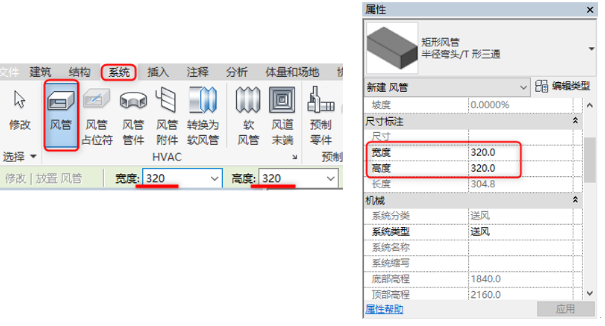
图1
2、风管高度
【系统】→【风管】,修改放置界面跳出可修改风管高度,与属性浏览器相关数据可联动修改,如图2所示。

图2
3、绘制水平风管及立管方法
a.绘制水平风管通过修改放置界面宽度/高度数值完成风管变径尺寸修改及绘制,如图3所示。
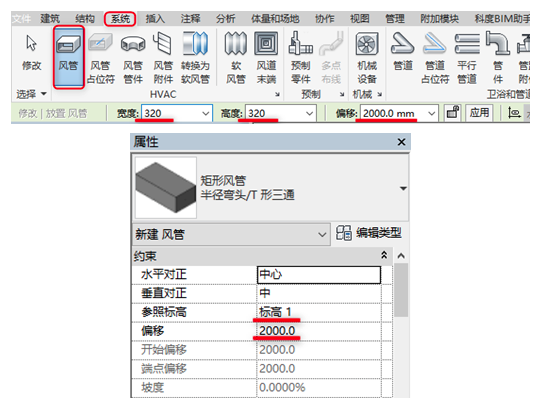
图3
b.绘制立管风管启动绘制风管前设置并修改偏移高度数值,完成立管绘制,偏移数值小于原始高度为向下翻弯,大于原始高度为向上翻弯,如图4所示。
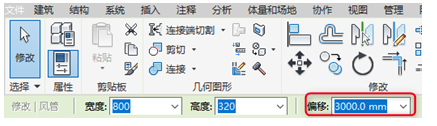
图4
4、风管对正
a.绘制前设置启动风管绘制命令后出现对正设置,有9种对正方式可选择,如图5所示。
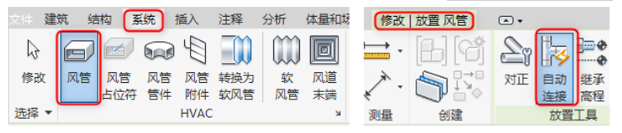
图5
水平对正:以风管起始点鼠标方向为依据,风管的“中心”“左”“右”设置为参照对齐,使风管部分边缘线水平对齐,如图6所示。

图6
垂直对正:以风管垂直方向为判断依据,风管的“中”“底”“顶”设置为参照对齐,使风管部分边缘线水平对齐,如图7所示。
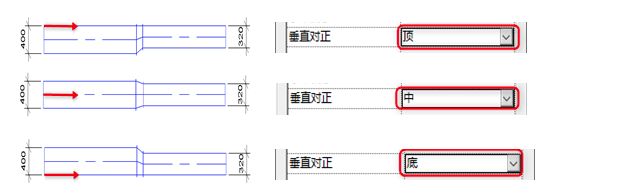
图7
b.绘制时修改已绘制完成风管可修改风管对正方式,9种对正方式可选择,如图8所示。
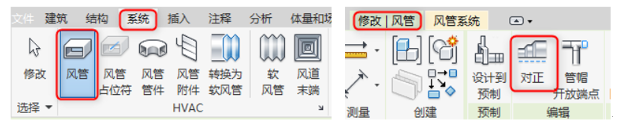
图8
以九宫格图标显示风管的对正方式,通过点击可修改,控制点作为对正参照端点,以箭头方式显示,如图9所示。

图9
5、风管自动连接
风管绘制前或者过程中,可以选择打开或者关闭自动连接按钮。
选择打开“自动连接”可实现连接相同高程的风管,自动生成三通或者四通管件。
绘制不同系统风管相同高程时,请关闭“自动连接”,以避免生成不必要的三通或者四通管件,如图10所示。
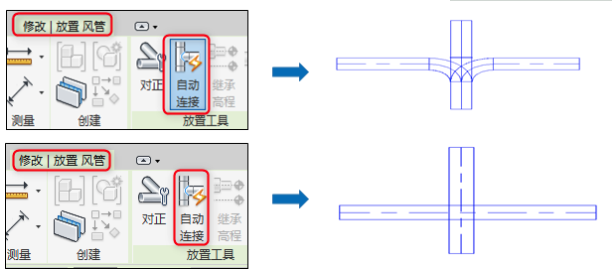
图10
转载请注明来源本文地址:https://www.tuituisoft/blog/11713.html